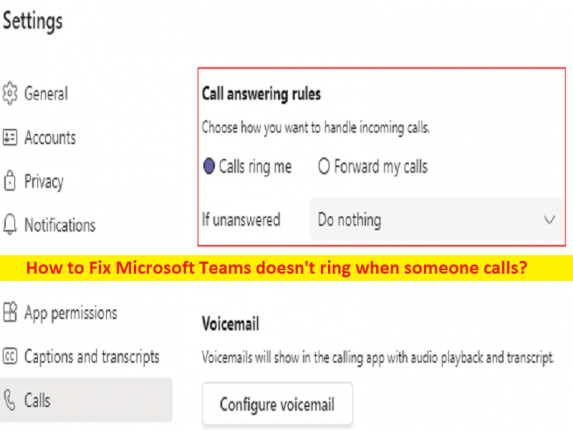
Conseils pour réparer Microsoft Teams ne sonne pas lorsque quelqu’un appelle :
Dans cet article, nous allons discuter de la façon de réparer Microsoft Teams qui ne sonne pas lorsque quelqu’un appelle. Vous serez guidé avec des étapes/méthodes simples pour résoudre le problème. Commençons la discussion.
Problème “Microsoft Teams ne sonne pas lorsque quelqu’un appelle” :
“Microsoft Teams” : Microsoft Teams est une plate-forme de communication d’entreprise exclusive conçue et développée par Microsoft, dans le cadre de la famille de produits Microsoft 365. Microsoft Teams est en concurrence avec le service similaire, offrant un espace de travail de chat et de visioconférence, de stockage de fichiers et d’intégration d’applications. Microsoft Teams est disponible pour les appareils Android, iOS, Microsoft Windows OS, macOS et Linux OS.
Cependant, plusieurs utilisateurs ont signalé que Microsoft Teams ne sonnait pas lorsque quelqu’un appelait. Si vous ne le savez pas, Microsoft Teams dispose d’une fonction pratique appelée “Secondary Ringer” qui vous permet de sélectionner l’appareil sur lequel vous souhaitez que Teams sonne. Cette fonctionnalité est pratique lorsque plusieurs appareils audio sont connectés à votre PC/ordinateur portable.
Par exemple, vous pouvez brancher vos écouteurs sur votre ordinateur mais définir vos haut-parleurs comme sonnerie secondaire. Dans cette situation, vous entendrez la sonnerie via les haut-parleurs de votre ordinateur, pas vos écouteurs. Cependant, il se peut que Microsoft Teams ne sonne pas depuis votre appareil audio connecté à l’ordinateur pour certaines raisons.
Il peut y avoir plusieurs raisons à l’origine du problème, notamment un problème avec les paramètres de sonnerie secondaire, une application Microsoft Teams obsolète, des problèmes liés aux périphériques d’entrée/sortie audio incorrects, des paramètres de notification incorrects et d’autres problèmes. Il est possible de résoudre le problème avec nos instructions. Allons chercher la solution.
Comment réparer Microsoft Teams ne sonne pas lorsque quelqu’un appelle ?
Méthode 1 : déconnectez-vous et réinitialisez vos paramètres de sonnerie secondaire
Une façon possible de résoudre le problème consiste à vous déconnecter de votre compte Microsoft Teams et à redémarrer l’application, puis à réinitialiser vos paramètres de sonnerie secondaire.
Étape 1 : Ouvrez l’application Microsoft Teams, cliquez sur votre profil d’utilisateur et accédez à “Paramètres”.
Étape 2 : Accédez à « Appareils » et sélectionnez « Sonnerie secondaire » et sélectionnez un autre appareil audio.
Étape 3 : Demandez à un autre utilisateur de vous appeler sur Microsoft Teams, de répondre à l’appel, puis de le terminer.
Étape 4 : Revenez à « Sonnerie secondaire » et sélectionnez l’appareil que vous souhaitez définir comme sonnerie secondaire. Une fois cela fait, vérifiez si le problème est résolu.
Étape 5 : De plus, accédez à la section “Notifications” dans les paramètres de l’application Microsoft Teams et activez “Lire le son pour les appels entrants et les notifications”.
Méthode 2 : mettre à jour l’application Microsoft Teams
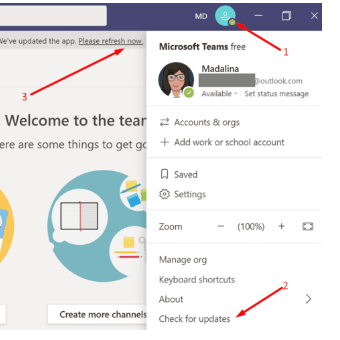
La mise à jour de l’application Microsoft Teams vers la dernière version peut résoudre le problème.
Étape 1 : Ouvrez l’application “Microsoft Teams”, cliquez sur le profil de l’utilisateur et appuyez sur le bouton “Vérifier les mises à jour”.
Étape 2 : Attendez la fin de la mise à jour et une fois mise à jour, redémarrez votre ordinateur et vérifiez si le problème est résolu.
Méthode 3 : Définissez vos haut-parleurs comme périphérique de lecture sur PC
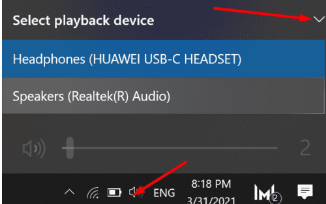
Vous pouvez définir votre haut-parleur comme périphérique de lecture sur PC afin de corriger.
Étape 1 : Ouvrez l’application “Microsoft Teams” et cliquez sur votre profil d’utilisateur, puis accédez à “Appareils” et définissez vos haut-parleurs comme sonnerie secondaire.
Étape 2 : Accédez à la barre d’état système de Windows, cliquez avec le bouton droit sur l’icône Son/haut-parleur et sélectionnez “Périphériques de lecture”.
Étape 3 : Sélectionnez votre haut-parleur dans la fenêtre ouverte des propriétés du son et cliquez sur l’option “Définir comme périphérique par défaut”. Une fois terminé, vérifiez si cela fonctionne.
Méthode 4 : Modifier les paramètres de notification de Microsoft Teams
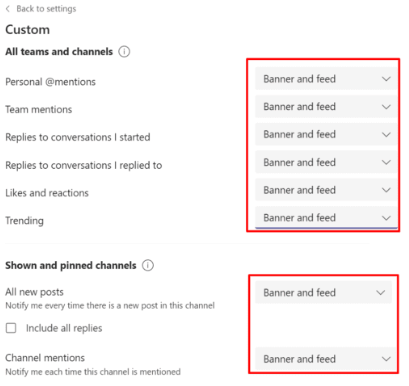
Vous pouvez modifier les paramètres de notification de l’application Microsoft Teams afin de résoudre le problème.
Étape 1 : Ouvrez l’application “Microsoft Teams”, cliquez sur votre profil d’utilisateur et accédez à “Paramètres”.
Étape 2 : Sélectionnez « Notifications » et activez « Émettre un son pour les notifications »
Étape 3 : Accédez à « Équipes et canaux » et sélectionnez « Personnalisé »
Étape 4 : Modifiez le niveau de notification et sélectionnez “Bannière et flux” partout.
Trois options de notification sont disponibles :
- Bannière et flux (il y aura une tonalité de notification audible).
- Afficher uniquement dans le flux (il n’y a pas de tonalité de notification).
- Désactivé (il n’y a aucune notification, mais l’activité sera toujours visible dans les discussions et les canaux de vos équipes comme d’habitude).
Étape 5 : Maintenant, allez dans “Paramètres > Appareils” et cliquez sur “Sonnerie secondaire” et sélectionnez l’appareil audio que vous souhaitez utiliser comme sonnerie secondaire.
Méthode 5 : Vérifiez votre connexion Internet
Ce problème peut également survenir en raison d’un problème de connexion Internet. Vous devez vous assurer que vous disposez d’une connexion Internet et d’une vitesse stables. Vous pouvez réinitialiser/redémarrer votre périphérique réseau comme un routeur, un modem ou un périphérique WiFi afin de résoudre le problème de réseau, et une fois cela fait, vérifiez si le problème est résolu.
Méthode 6 : supprimer les numéros bloqués de Microsoft Teams
Ce problème peut survenir après avoir bloqué les appels d’un numéro. Vous pouvez supprimer les numéros bloqués de la liste afin de corriger.
Étape 1 : Ouvrez l’application Microsoft Teams et cliquez sur votre profil d’utilisateur
Étape 2 : Accédez à “Paramètres > Appels > Gérer les numéros bloqués sous Bloquer les appels”.
Étape 3 : Ici, vous avez accès à tous les numéros que vous avez bloqués et supprimez-les de la liste, puis vérifiez si le problème est résolu.
Résoudre les problèmes de PC Windows avec “PC Repair Tool”:
‘PC Repair Tool’ est un moyen simple et rapide de trouver et de corriger les erreurs BSOD, les erreurs DLL, les erreurs EXE, les problèmes de programmes/applications, les infections de logiciels malveillants ou de virus dans l’ordinateur, les fichiers système ou les problèmes de registre, et d’autres problèmes système en quelques clics. .
⇓ Obtenez l’outil de réparation de PC
Conclusion
Je suis sûr que cet article vous a aidé sur Comment réparer Microsoft Teams ne sonne pas lorsque quelqu’un appelle avec des moyens simples. Vous pouvez lire et suivre nos instructions pour le faire. C’est tout. Pour toute suggestion ou question, veuillez écrire dans la zone de commentaire ci-dessous.